
Chcete deaktivovat fotoaparát na uzamčené obrazovce iPhone? Ať už pro účely ochrany osobních údajů, jako součást poskytování práce, pro iPhone dítěte nebo pro zabránění náhodnému pořízení snímků, můžete v případě potřeby deaktivovat fotoaparát na iPhone, což také zabrání použití fotoaparátu, když je iPhone uzamčen.
Chcete tedy omezit přístup k fotoaparátu? Čtěte dál, probereme vypnutí fotoaparátu na vašem iPhone a také jeho zamykací obrazovku. Zde se zaměřujeme na iPhone, ale totéž platí i pro deaktivaci fotoaparátu na iPadu.
Jak úplně zakázat fotoaparát na iPhonu / iPadu (aplikace fotoaparátu a obrazovka uzamčení)
K deaktivaci fotoaparátu na vašem iOS / iPadOS zařízení využijeme funkci Screen Time společnosti Apple.
- Z domovské obrazovky iPhonu nebo iPadu otevřete „Nastavení“.

- V nabídce nastavení přejděte dolů a klepněte na „Čas obrazovky“. Pokud jste ještě nenakonfigurovali Čas u obrazovky, budete muset projít pokyny na obrazovce a nastavit jej. Jakmile budete v nabídce Čas u obrazovky, přejděte dolů a klepněte na „Omezení obsahu a soukromí“.
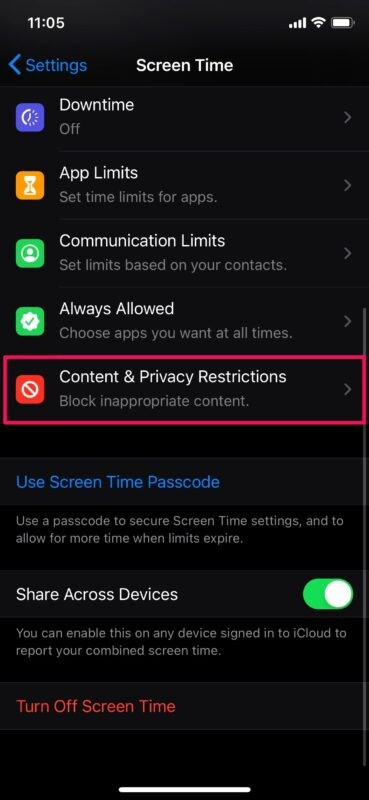
- Nyní zapněte přepínač „Omezení obsahu a soukromí“, abyste zde mohli provádět změny. Klepnutím na „Povolené aplikace“ pokračujte dále.
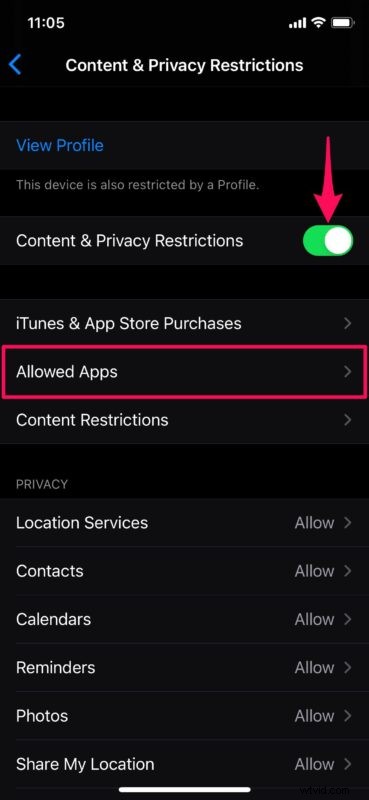
- Zde jednoduše pomocí přepínače deaktivujte „Fotoaparát“ na vašem iPhone, jak je znázorněno na snímku obrazovky níže.
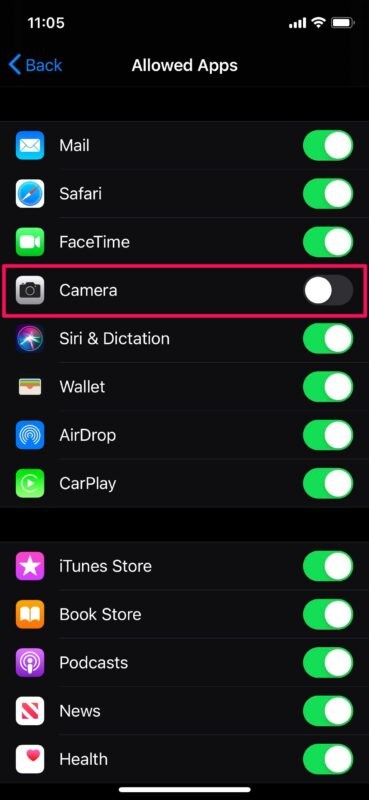
- Po deaktivaci již aplikaci Fotoaparát na domovské obrazovce iOS neuvidíte. Zástupce fotoaparátu na obrazovce uzamčení bude také šedý.

Za předpokladu, že jste postupovali správně, deaktivovali jste na svém iPhonu nebo iPadu fotoaparát a obrazovku uzamčení zařízení.
Stojí za zmínku, že na zamykací obrazovce nemůžete deaktivovat pouze zástupce fotoaparátu, takže pokud je to to, co jste hledali, máte smůlu. Je to všechno nebo nic, takže odeberete aplikaci Fotoaparát a zakážete přístup k fotoaparátu také všem aplikacím. To se může v budoucích verzích potenciálně změnit, ale zatím to funguje takto.
Pokud chcete pouze zakázat přístup ke kameře pro určité aplikace nainstalované na vašem zařízení, nemusíte tento postup dodržovat. Místo toho můžete přejít do nastavení soukromí a zakázat přístup ke kameře pro konkrétní aplikace jednotlivě, což je vynikající nástroj na ochranu soukromí.
Používá váš iPhone starší verzi iOS? I když čas u obrazovky není k dispozici v iOS 11 a starších verzích iOS, stále můžete zcela deaktivovat fotoaparát na svém starém iPhonu změnou omezení v nastavení, a to platí i pro mnohem starší verze.
Pokud jste rodič a používáte Čas u obrazovky na iPhonu svého dítěte k omezení přístupu ke kameře, nezapomeňte použít přístupový kód Čas u obrazovky, abyste jim zabránili měnit vaše nastavení a nastavit je na něco, co nebudou vědět nebo hádat (a že nezapomenete!).
Vypnuli jste fotoaparát na iPhonu nebo iPadu? proč jsi to udělal? Sdělte nám své zkušenosti a myšlenky v komentářích a samozřejmě také sdílejte jakékoli tipy pro své vlastní.
